DS audio (Android)
Version 3.16
Mit DS audio streamen Sie Musik, die auf der DiskStation gespeichert ist, mit Ihrem Android-Gerät, sobald eine Internetverbindung verfügbar ist. Zudem können Sie im Offline-Modus Lieder hören, die im lokalen Speicher des Geräts zwischengespeichert sind, falls keine Netzwerkverbindung verfügbar ist. Sie können Musik nach Alben, Interpreten, Ordnern oder auch Genres durchsuchen, Ihre eigene Wiedergabeliste erstellen oder sie mit Ihren Freunden teilen und Ihre Musik sogar bewerten! Falls Sie zu Hause über spezielle Stereo-Lautsprecher verfügen, wird DS audio zur Fernbedienung, um Musik auf sie zu streamen.
Bevor Sie beginnen
Überprüfen Sie vor der Verwendung von DS audio, ob DSM und Audio Station auf Ihrem Synology NAS installiert sind. Grundlegende Konfigurationen wie die Aktivierung der persönlichen Bibliothek müssen von einem Computer mit Zugang zur Audio Station verwaltet werden.
An- und Abmeldung
Mit DS audio können Sie sich mühelos und sicher in Audio Station anmelden. Sie können Ihre Verbindung über SSL/TLS-Verbindungen schützen und das auf dem Synology-Server installierte Serverzertifikat überprüfen. Außerdem wird die Anmeldung in den mobilen Apps der Synology Suite mit dem Single-Sign-on-Mechanismus viel einfacher. Damit müssen Sie sich nur einmal anmelden, dann werden Sie automatisch in den anderen Apps angemeldet, ohne zur Eingabe der Anmeldeinformationen aufgefordert zu werden.
Mit DS audio bei Audio Station anmelden:
- Führen Sie einen der folgenden Schritte durch:
- Geben Sie die folgenden Informationen auf der Anmeldeseite ein:
- Adresse oder QuickConnect ID des Synology-Servers: Dies ist die interne oder externe IP-Adresse, der DDNS-Hostname oder die Synology QuickConnect ID. Vergewissern Sie sich, dass Sie QuickConnect in DSM unter Systemsteuerung > QuickConnect aktiviert haben, bevor Sie sich mit der QuickConnect ID anmelden.
- Ihr Benutzerkonto und Ihr Kennwort.
- Tippen Sie auf den Pfeil neben dem Feld Adresse oder QuickConnect ID und wählen Sie die letzten Anmeldeinformationen aus der Liste Ihres Anmeldeverlaufs oder suchen Sie die Synology-Server in Ihrem lokalen Netzwerk. Ein Satz von Anmeldeinformationen kann entfernt werden, indem Sie auf
 rechts vom gewählten Eintrag tippen und dann auf Löschen.
rechts vom gewählten Eintrag tippen und dann auf Löschen.
- Geben Sie die folgenden Informationen auf der Anmeldeseite ein:
- Gehen Sie wie folgt vor, um Ihre Verbindung zu sichern:
- Aktivieren Sie HTTPS, wenn Sie SSL/TLS-Verschlüsselung für Ihre Verbindung verwenden möchten. Vergewissern Sie sich zuvor, dass der HTTPS-Dienst unter Systemsteuerung > Netzwerk > DSM-Einstellungen auf dem Synology-Server aktiviert ist.
- Aktivieren Sie Zertifikat überprüfen, indem Sie zu
 > Anmeldeeinstellungen gehen, um das auf dem Synology-Server installierte SSL-Zertifikat zu überprüfen. Diese Überprüfung funktioniert nur, wenn das installierte Zertifikat vertrauenswürdig ist (muss von einer Drittanbieter-Zertifizierungsstelle erworben werden).
> Anmeldeeinstellungen gehen, um das auf dem Synology-Server installierte SSL-Zertifikat zu überprüfen. Diese Überprüfung funktioniert nur, wenn das installierte Zertifikat vertrauenswürdig ist (muss von einer Drittanbieter-Zertifizierungsstelle erworben werden).
Fehlerbehebung:
Wenn die Anmeldung fehlschlägt, gehen Sie folgendermaßen vor:
- Melden Sie sich bei DSM als admin (oder als ein Benutzer der Gruppe administrators), und gehen Sie zu Systemsteuerung > Berechtigungen, um zu überprüfen, ob das Benutzerkonto Berechtigungen für die Nutzung von Audio Station besitzt.
- Überprüfen Sie, ob Audio Station einen benutzerdefinierten Port verwendet. Wenn der Port z. B. 9920 ist, müssen Sie den Port evtl. wie in “un.syno.com:9920” zur/m IP-Adresse/DDNS-Hostnamen hinzufügen.
Einmaliges Kennwort verwenden:
Wenn die 2-Stufen-Verifizierung für Ihr Konto aktiviert oder vom DSM admin (6.0 und höher) erzwungen wurde, müssen Sie sich mit Ihren Anmeldedaten und dem für den sicheren Zugriff von Synology Secure SignIn oder anderen Authentifizierungsanwendungen abgerufenen 6-stelligen Code bei dieser mobilen Synology-Anwendung anmelden.
Anmerkung:
Wenn die 2-Stufen-Verifizierung in DSM (6.0 und höher) aktiviert ist, kann Ihr Mobilgerät für die bequeme und sichere Anmeldung gespeichert werden:
- Wählen Sie auf der Anmeldeseite Dieses Gerät als vertrauenswürdig einstufen aus, damit Ihr Gerät gespeichert wird. Ihr Gerät bleibt 30 Tage lang gespeichert; wenn Sie sich innerhalb dieser Gültigkeitszeit erneut anmelden, wird Ihr Gerät für weitere 30 Tage gespeichert.
- Wenn dieses Gerät nicht mehr als vertrauenswürdig eingestuft werden soll, gehen Sie zu DSM > Optionen > Konto > Kontoaktivität > Vertrauenswürdige Geräte und klicken Sie auf Andere Geräte als nicht vertrauenswürdig einstufen.
Zur Vereinfachung der Anmeldung:
IP-Adressen (oder QuickConnect ID/Hostnamen) und Benutzerkonten werden in den Anmeldeverläufen der verschiedenen mobilen Synology-Apps geteilt. Um die Anmeldeinformationen nicht wiederholt eingeben zu müssen, tippen Sie auf ![]() , um IP-Adresse und Konto speichern zu aktivieren. Deaktivieren Sie die Option, wenn die Anmeldeinformationen nicht mit den anderen Apps geteilt werden sollen.
, um IP-Adresse und Konto speichern zu aktivieren. Deaktivieren Sie die Option, wenn die Anmeldeinformationen nicht mit den anderen Apps geteilt werden sollen.
Alternativ können Sie auf der Anmeldeseite Speichern aktivieren, um das Passwort Ihres Benutzerkontos zu speichern. Sie werden immer automatisch angemeldet, bis Sie sich von der App abmelden. Beachten Sie, dass die Aktivierung dieser Option das Passwort nur für DS audio speichert, es wird nicht mit den anderen Synology-Apps geteilt.
Anmerkung:
- Um die Option Speichern zu starten, aktivieren Sie bitte erst IP-Adresse und Konto speichern.
Von DS audio abmelden:
Tippen Sie einfach auf ![]() > Abmelden.
> Abmelden.
Navigieren
Nachfolgend finden Sie eine allgemeine Einführung in DS audio:
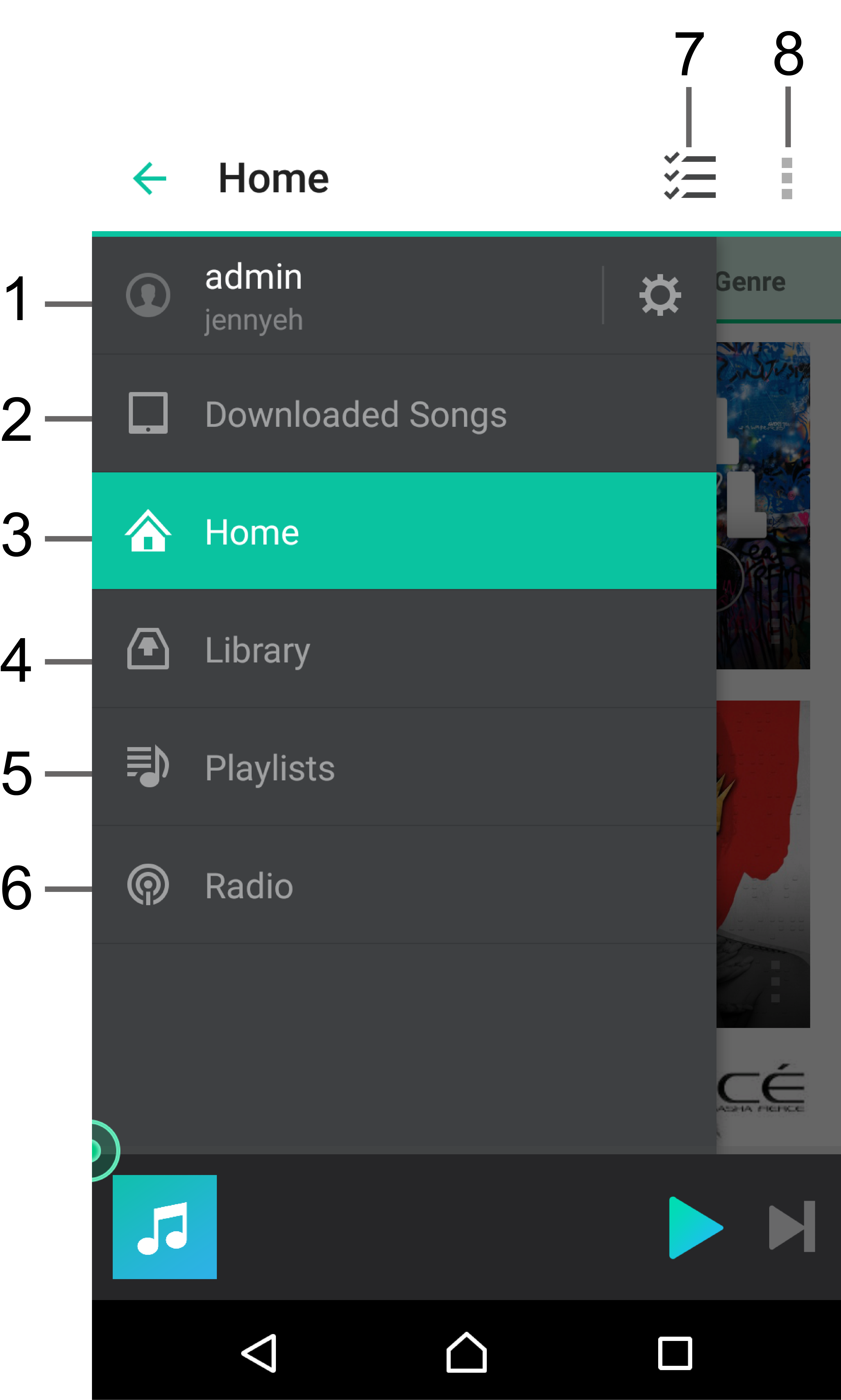
- Überprüfen Sie Ihre Anmeldeinformationen, konfigurieren Sie Wiedergabeeinstellungen, lesen Sie weitere Beiträge zu diesem Thema, senden Sie uns Ihre Kommentare sowie Anregungen und melden Sie sich bei DS audio ab.
- Durchsuchen und geben Sie Lieder wieder, die auf Ihr Android-Gerät für die Offline-Wiedergabe heruntergeladen wurden.
- Durchsuchen und spielen Sie die markierten Titel oder Wiedergabelisten über Meine Pins ab. Alternativ können Sie zur Registerkarte Empfohlenes Genre wechseln, wo die Titel nach ihrem Genre kategorisiert sind.
- Durchsuchen und geben Sie Lieder wieder, die auf Ihrem Synology NAS gespeichert sind.
- Schnellerer Zugriff auf Lieder in persönlichen oder Gruppen-Wiedergabelisten oder Wiedergabe von Liedern nach den vier Standardkategorien.
- Empfangen Sie Internet-Radiosender von SHOUTCast(TM) oder selbst hinzugefügte Internet-Radiosender.
- Wählen Sie die markierten Elemente, um sie neu anzuordnen oder die Markierung aufzuheben.
- Tippen Sie auf das Symbol, um Folgendes durchzuführen:
- Suchen Sie Musik durch die Eingabe von Schlüsselwörtern in das Suchfeld. Wenn Sie angemeldet sind, funktioniert das Suchwerkzeug für die gesamte Musik in Audio Station. Wenn Sie abgemeldet sind, gilt es nur für heruntergeladene Lieder.
- Aktualisieren Sie die Seite, um die aktualisierten Musikinhalte anzuzeigen.
- Einstellen eines Schlummer-Timers.
Musik durchsuchen
Mit DS audio können Sie Musik direkt von Ihrem Synology NAS (Bibliothek) streamen oder auf Ihr Android-Gerät heruntergeladene Lieder streamen (Heruntergeladene Lieder).
Musik über den Startbildschirm anzeigen:
Wenn Sie DS audio starten und sich anmelden, sehen Sie als erstes Start, wo Sie gaz einfach die markierten Musiksammlungen über Meine Pins, wiedergeben oder Wiedergabelisten genießen können, die automatisch unter Empfohlenes Genre erstellt wurden.
- Meine Pins:
- Sie können die Musiksammlungen markieren, die Sie häufig aus der Bibliothek und den Wiedergabelisten spielen. Tippen Sie auf
 neben einer Musikgruppe, um eine Musikkategorie an Meine Pins anzuheften oder zu entkoppeln.
neben einer Musikgruppe, um eine Musikkategorie an Meine Pins anzuheften oder zu entkoppeln. - Sie können eine Musikkategorie durch Antippen
 von Meine Pins neu anordnen oder aufheben.
von Meine Pins neu anordnen oder aufheben. - Sie können die markierten Elemente umbenennen, indem Sie auf
 von Meine Pins tippen.
von Meine Pins tippen.
- Sie können die Musiksammlungen markieren, die Sie häufig aus der Bibliothek und den Wiedergabelisten spielen. Tippen Sie auf
- Empfohlenes Genre: Sie können Ihre Musik nach ausgewählten Genres durchsuchen und abspielen.
Anmerkung:
- Diese Funktionen werden auf Audio Station Version 6.0.0 und höher unterstützt.
- Sie können Alben, Interpreten, Komonisten, Genres, Wiedergabelisten sowie Kürzlich hinzugefügte und Random100 unter Meine Pins markieren.
- Sie können nicht das standardmäßige Empfohlene Genre umbenenen, hinzufügen oder entfernen, das nach den Titelinformationen kategorisiert ist. Um sicherzustellen, dass Ihre Titel in den richtigen Genres kategorisiert werden, bearbeiten Sie die Titelinformationen über Audio Station. Das Bearbeiten von Titelinformationen ist nur der Audio Station zulässig.
Musik nach Kategorie anzeigen:
Wenn Sie DS audio starten und sich anmelden, können Sie auf Musik in der Bibliothek des Synology NAS zugreifen und für die Offline-Wiedergabe herunterladen.
- Sie können Musik in diesen beiden Quellen nach Wiedergabeliste, Alben, Künstler, Komponist, Genres und Ordner durchsuchen. Wischen Sie nach links oder rechts, um die Kategorien der angezeigten Musik zu ändern.
- Sie können Ihre Wiedergabelisten anzeigen, indem Sie im Menü auf Wiedergabelisten und Heruntergeladene Lieder tippen.
Persönliche Musik anzeigen:
- Aktivieren Sie die persönliche Bibliothek auf Ihrem Synology NAS (unter Audio Station > Einstellungen > Persönliche Bibliothek), um Ihre in Ihrem homes-Verzeichnis (homes > Benutzername > music) gespeicherte persönliche Musik anzuzeigen.
- Dann können Sie zu
 gehen, um Ihre Bibliotheksquelle in DS audio auszuwählen: Sämtliche Musik, Gemeinsame Musik oder Persönliche Musik.
gehen, um Ihre Bibliotheksquelle in DS audio auszuwählen: Sämtliche Musik, Gemeinsame Musik oder Persönliche Musik.
Internet-Radiosender anzeigen:
Sie können auch auf Audio Station konfiguriertes Radio hören (nur Online-Modus), wie SHOUTCast(TM), sowie andere Sender, die von Audio Station-Benutzern hinzugefügt wurden (unter Benutzerdefiniert und Benutzerdefiniert).
Musik nach Bewertungen anzeigen:
- Bewerten Sie Ihre Lieder auf eine der nachstehenden Weisen, um sie leicht verwalten und sortieren zu können:
- Tippen Sie auf
 neben Ihren Liedern und anschließend auf Bewerten, um Ihnen Sterne (1 bis 5) zuzuweisen.
neben Ihren Liedern und anschließend auf Bewerten, um Ihnen Sterne (1 bis 5) zuzuweisen. - Bewerten Sie Lieder, indem Sie auf die grauen Sterne tippen, während ein Lied wiedergegeben wird.
- Gehen Sie vom Menü zu Wiedergabelisten > Top-Bewertungen, um Wiedergabelisten mit Liedern mit einer Bewertung von Keine Bewertung bis 5 Sterne zu finden.
Musik wiedergeben
Lieder zur Wiedergabe-Warteschlange hinzufügen, aus ihr löschen oder herunterladen:
In DS audio können Sie ein einzelnes Lied verwalten, indem Sie daneben auf ![]() tippen, oder mehrere Lieder im Stapelmodus verwalten, indem Sie auf
tippen, oder mehrere Lieder im Stapelmodus verwalten, indem Sie auf ![]() tippen, um die folgenden Aufgaben auszuführen.
tippen, um die folgenden Aufgaben auszuführen.
- Wiedergeben: Nachstehend sind die Optionen für die Wiedergabe beschrieben:
- Wiedergeben: Lieder können sofort wiedergegeben werden, indem alle Lieder in der Wiedergabe-Warteschlange ersetzt werden.
- Zur Warteschlange hinzufügen: Lieder werden am Ende der Wiedergabe-Warteschlange hinzugefügt.
- Als nächstes abspielen: Fügt Lieder zur aktuellen Wiedergabe-Warteschlange hinzu und spielt sie unmittelbar nach dem aktuell wiedergegebenen Lied ab.
- Zu Wiedergabeliste hinzufügen: Lieder werden zu einer bestehenden Wiedergabeliste hinzugefügt.
- Download (nur Online-Modus): Lieder werden für die Offline-Wiedergabe in DS audio heruntergeladen.
Anmerkung: Die Lieder, die heruntergeladen werden, können nur wiedergegeben werden, andere Optionen sind nicht verfügbar.
- Löschen (nur Offline-Modus): Entfernt die ausgewählten Lieder aus Heruntergeladene Lieder.
Wiedergabe-Warteschlange anzeigen:
- Tippen Sie auf
 , um Ihre Wiedergabe-Warteschlange anzuzeigen, und auf
, um Ihre Wiedergabe-Warteschlange anzuzeigen, und auf  , um Liedinformationen anzuzeigen.
, um Liedinformationen anzuzeigen. - Sie können auf die Schaltfläche
 oder die Menütaste tippen, um die Lieder in der Warteschlange neu anzuordnen.
oder die Menütaste tippen, um die Lieder in der Warteschlange neu anzuordnen.
Schlummer-Timer einstellen:
- Stellen Sie einen Schlummer-Timer ein, indem Sie auf
 und Schlummer-Timer tippen.
und Schlummer-Timer tippen. - Geben Sie die Zeit an (bis zu 120 Minuten); nach Ablauf dieser Zeit wird die Wiedergabe automatisch gestoppt.
Wiedergabelisten verwalten:
Für die Verwaltung von Audio Station-Wiedergabelisten mit DS audio im Onlinemodus haben Sie vier Möglichkeiten:
- Tippen Sie auf
 über einem Lied, um die Funktion Zu Wiedergabeliste hinzufügen aufzurufen, und hängen Sie es an die ausgewählten Wiedergabelisten an oder tippen Sie auf
über einem Lied, um die Funktion Zu Wiedergabeliste hinzufügen aufzurufen, und hängen Sie es an die ausgewählten Wiedergabelisten an oder tippen Sie auf  über einer Liederliste, um deren Lieder zu einer Wiedergabeliste hinzuzufügen.
über einer Liederliste, um deren Lieder zu einer Wiedergabeliste hinzuzufügen. - Speichern Sie das Suchergebnis, um direkt eine Wiedergabeliste zu erstellen oder um sie zu einer vorhandenen Wiedergabeliste hinzuzufügen.
- Tippen Sie zur Verwaltung der Lieder in der Wiedergabe-Warteschlange auf
 . Tippen Sie auf
. Tippen Sie auf  und auf Speichern, um aus der Warteschlange eine Wiedergabeliste zu erstellen. Aktivieren Sie Als Gruppen-Wiedergabeliste hinzufügen, um sie für andere DSM-Benutzer freizugeben.
und auf Speichern, um aus der Warteschlange eine Wiedergabeliste zu erstellen. Aktivieren Sie Als Gruppen-Wiedergabeliste hinzufügen, um sie für andere DSM-Benutzer freizugeben. - Gehen Sie zum Herunterladen von Wiedergabelistenzu Wiedergabelisten, um nach der gewünschten Wiedergabeliste zu suchen, und tippen Sie zum Herunterladen auf
 .
.
Anmerkung:
Nur DSM-Benutzer mit der Berechtigung für Wiedergabeliste verwalten (unter Einstellungen > Berechtigungen in Audio Station) können Wiedergabelisten erstellen/bearbeiten/löschen.
Lieder öffentlich freigeben:
Gehen Sie zu Audio Station > Einstellungen > Berechtigungenund aktivieren Sie Öffentliche Freigabe, um die Freigabe von Liedern über DS audio zuzulassen.
- Um einzelne Lieder freizugeben, tippen Sie
 neben dem Ziel, wählen Sie Freigeben, aus und aktivieren Öffentliche Freigabe.
neben dem Ziel, wählen Sie Freigeben, aus und aktivieren Öffentliche Freigabe. - Um Lieder als Freigegebene Wiedergabeliste freizugeben, tippen Sie auf
 , um mehrere Lieder auszuwählen, und dann darüber auf
, um mehrere Lieder auszuwählen, und dann darüber auf , um nach einem zu verwendenden Freigabe-Link zu suchen. Tippen Sie auf Freigeben, um ihn den Anwendungen zuzuweisen.
, um nach einem zu verwendenden Freigabe-Link zu suchen. Tippen Sie auf Freigeben, um ihn den Anwendungen zuzuweisen. - Um die Freigabe von Liedern zu beenden, gehen Sie zu Wiedergabeliste > Freigegebene Lieder und löschen die Ziele.
Anmerkung:
Nur DSM-Benutzer mit der Berechtigung für Öffentliche Freigabe (unter Einstellungen > Berechtigungen in Audio Station) können Links zu ihren Liedern freigeben.
Musik zu externen Playern streamen:
Sie können mit DS audio die Audio Station-Musik zu USB, Bluetooth, AirPlay, Chromecast, DLNA oder UPnP-Playern streamen.
Als standardmäßiges Wiedergabegerät ist Ihr mobiles Gerät konfiguriert. Wenn Sie zu einem anderen Player wechseln möchten, gehen Sie entweder zu Einstellungen, oder tippen einfach auf ![]() auf der Seite Wiedergabe läuft. Beachten Sie, dass ein Chromecast-Gerät nur erkannt wird, wenn es sich im selben lokalen Netzwerk wie das Android-Gerät befindet, nicht jedoch, wenn es sich im selben Netzwerk wie der Synology NAS befindet.
auf der Seite Wiedergabe läuft. Beachten Sie, dass ein Chromecast-Gerät nur erkannt wird, wenn es sich im selben lokalen Netzwerk wie das Android-Gerät befindet, nicht jedoch, wenn es sich im selben Netzwerk wie der Synology NAS befindet.
Sie können auch mehrere AirPlay-Geräte verbinden, damit Ihre Musik gleichzeitig über mehrere Geräte wiedergegeben wird. Dies erreichen Sie durch Antippen von ![]() und das Auswählen von Mehrere AirPlay-Geräte und der gewünschten Geräte.
und das Auswählen von Mehrere AirPlay-Geräte und der gewünschten Geräte.
Anmerkung:
Nur DSM-Benutzer mit der Berechtigung für USB/DLNA-Renderer (unter Einstellungen > Berechtigungen in Audio Station) können Musik auf USB/DLNA-Geräte streamen.
Andere DS audio-Einstellungen
Tippen Sie auf ![]() , um zu Einstellungen zu gehen, um Informationen abzurufen (z. B. Ihre Anmeldedaten und Dokumente für DS audio) und um die nachstehenden Einstellungen zu verwalten:
, um zu Einstellungen zu gehen, um Informationen abzurufen (z. B. Ihre Anmeldedaten und Dokumente für DS audio) und um die nachstehenden Einstellungen zu verwalten:
Anhängen mit:
Sie können festlegen, wie Lieder zur Wiedergabe-Warteschlange hinzugefügt werden, wenn Sie sie antippen:
- Lieder zur Warteschlange hinzufügen: Lieder oder Wiedergabelisten werden am Ende der vorhandenen Wiedergabe-Warteschlange hinzugefügt.
- Gesamte Warteschlange ersetzen: Lieder oder Wiedergabelisten werden zur Wiedergabe-Warteschlange hinzugefügt, nachdem alle vorhandenen Lieder in der Warteschlange entfernt wurden.
Heruntergeladene Lieder:
Auf Ihrem Mobilgerät können Sie heruntergeladene Lieder automatisch und manuell verwalten.
- Automatisch: Wenn ein Lied online wiedergegeben wird, lädt DS audio es automatisch für die Offline-Wiedergabe herunter. Sie können die erforderliche Speichermenge begrenzen. Um das automatische Herunterladen nicht zuzulassen und Heruntergeladene Lieder in der Bibliothek zu löschen, wählen Sie Keine Lieder. Beachten Sie, dass dabei auch die Wiedergabelisten Zuletzt gespielt und Am häufigsten gespielt gelöscht werden.
- Manuell: Über diese Option können Sie alle manuell heruntergeladenen Lieder und Wiedergabelisten entfernen.
- Download-Pfad: Wählen Sie das Ziel für (sowohl automatisch als auch manuell) heruntergeladene Musik auf Ihrem Gerät aus. Beachten Sie, dass bei bestimmten Android-Versionen ab 4.4 der Zugriff auf externe SD-Karten eingeschränkt sein kann.
Anmerkung:
Der maximale Speicherplatz für automatisch heruntergeladene Lieder gilt nicht für manuell heruntergeladene Lieder und Wiedergabelisten.
Transkodierungseinstellungen:
Sie können Transkodierungseinstellungen und die Wiedergabequalität an Ihre Bedürfnisse anpassen.
- Transkodierungsformat: Konfigurieren Sie Audio Station so, dass Musikdateien in eines der folgenden Formate transkodiert werden. Weitere Informationen über die unterstützten Formate finden Sie auf der Synology-Website.
- WAV: Beansprucht weniger Systemressourcen und bietet eine bessere Tonqualität, aber die Datei ist größer und beansprucht mehr Bandbreite.
- MP3: Beansprucht mehr Systemressourcen und bietet eine geringere Tonqualität, aber die Datei ist kleiner und beansprucht weniger Bandbreite.
- Wiedergabequalität: Wählen Sie eine Wiedergabequalität aus, die für Ihre aktuelle Netzwerkverbindung am besten geeignet ist: Auto, Hoch (für beste Qualität), Mittel und Niedrig (für schnelleres Streaming). Auto bietet je nach Netzwerkeigenschaften den besten Kompromiss aus beidem.
- Immer transkodieren: Über diese Option kann Ihr Synology NAS Musikdateien für die Wiedergabe transkodieren, wenn deren Formate nicht vollständig von Ihrem mobilen Gerät unterstützt werden.
Anmerkung:
MP3 ist bei ausgewählten Modellen möglicherweise keine verfügbare Transkodierungsoption. Wenn Ihr NAS nur WAV unterstützt, steht Transkodieren nicht für die Konvertierung von WAV in MP3 zur Verfügung.
Anmerkung:
Diese Option ist nur bei bestimmten Modellen verfügbar. Detaillierte Informationen zu unterstützten Modellen finden Sie auf der Synology-Website.
Toneffekte:
Es stehen verschiedene Equalizer zur Feinabstimmung und zur Verbesserung der Wiedergabequalität Ihres Android-Geräts zur Verfügung.
- Gehen Sie zu Einstellungen und tippen Sie auf Equalizer aktivieren. Tippen Sie auf Equalizer auswählen, um nach einem geeigneten Equalizer zu suchen.
Android Auto:
Um Android Auto zu verwenden, benötigen Sie ein mit Android Auto kompatibles Fahrzeug oder Fahrzeug-Audiosystem und ein Mobilgerät mit Android 5.0 (Lollipop), auf dem die Android Auto-App installiert ist. Sie genießen dann beim Fahren eine reibungslose Musikwiedergabe. Standard-Wiedergabelisten können in DS audio auf Ihrem Android-Mobilgerät ausgewählt werden. Android Auto synchromisiert dann Ihre Wiedergabelisten-Einstellungen automatisch.
